
Wrth weithio gyda matricsau, weithiau mae angen i chi eu trosi, hynny yw, yn siarad â geiriau syml, yn troi drosodd. Wrth gwrs, gallwch drosi data â llaw, ond mae Excel yn cynnig sawl ffordd i'w wneud yn haws ac yn gyflymach. Gadewch i ni eu dadansoddi'n fanwl.
Y Broses Trawsnewid
Trosi'r matrics yw'r broses o newid colofnau a llinellau mewn mannau. Mae gan y rhaglen Excel ddau nodweddion transposition posibl: gan ddefnyddio'r swyddogaeth TRAC a defnyddio offeryn Mewnosod Arbennig. Ystyriwch bob un o'r opsiynau hyn yn fanylach.Dull 1: Gweithredwr Transp
Mae'r swyddogaeth TRAC yn cyfeirio at y categori o weithredwyr "Cysylltiadau ac Arrays". Nodwedd yw bod ganddi, fel mewn swyddogaethau eraill sy'n gweithio gydag araeau, nad yw canlyniad y gell yn cynnwys y gell, ond arae data cyfan. Mae cystrawen y swyddogaeth yn eithaf syml ac yn edrych fel hyn:
= Tracp (amrywiaeth)
Hynny yw, yr unig ddadl o'r gweithredwr hwn yw cyfeiriad at amrywiaeth, yn ein hachos ni, y matrics y dylid ei drosi.
Gadewch i ni weld sut y gall y swyddogaeth hon gael ei chymhwyso gan enghraifft gyda matrics go iawn.
- Rydym yn amlygu cell wag ar y daflen, a gynlluniwyd i wneud cell chwith uchaf o'r matrics wedi'i drawsnewid. Nesaf, cliciwch ar yr eicon "Mewnosod Swyddogaeth", sydd wedi'i leoli ger y Fformiwla Row.
- Rhedeg y Dewin Swyddogaethau. Agorwch ef yn y categori "Cysylltiadau ac Arrays" neu "Rhestr Wirfoddol Full". Ar ôl dod o hyd i'r enw "Tract", cynhyrchu ei ddyraniad a phwyswch y botwm "OK".
- Mae'r Dadleuon Swyddogaeth Dadleuon yn dechrau. Yr unig ddadl o'r gweithredwr hwn sy'n cyfateb i'r maes "amrywiaeth". Mae angen gwneud cyfesurynnau'r matrics, y dylid eu troi drosodd. I wneud hyn, gosodwch y cyrchwr yn y cae a, thrwy ddal y botwm chwith y llygoden, rydym yn tynnu sylw at yr ystod gyfan o'r matrics ar y ddalen. Ar ôl i gyfeiriad yr ardal gael ei harddangos yn y ffenestr dadl, cliciwch ar y botwm "OK".
- Ond, fel y gwelwn, mewn cell, y bwriedir i arddangos y canlyniad, mae'r gwerth anghywir yn cael ei arddangos fel gwall "# yn golygu!". Mae hyn oherwydd nodweddion gwaith araeau. I gywiro'r gwall hwn, dewiswch yr amrywiaeth o gelloedd lle y dylai nifer y rhesi fod yn hafal i nifer y colofnau y matrics cychwynnol, a nifer y colofnau - nifer y rhesi. Mae cydweddiad o'r fath yn bwysig iawn am y canlyniad i gael ei arddangos yn gywir. Ar yr un pryd, y gell sy'n cynnwys mynegiant "# yn golygu!" Rhaid iddo fod yn y gell chwith uchaf o'r arae a ddyrannwyd ac mae'n dod ohono y dylech ddechrau'r weithdrefn ddethol trwy gau'r botwm chwith y llygoden. Ar ôl i chi ddewis, gosodwch y cyrchwr yn y llinyn fformiwla yn syth ar ôl mynegi gweithredwr trawst, y dylid ei arddangos ynddo. Ar ôl hynny, i wneud cyfrifiad, mae angen i chi bwyso ar y botwm Enter, fel sy'n arferol mewn fformiwlâu confensiynol, ac i ddeialu Ctrl + Shift + mynd i mewn i'r cyfuniad.
- Ar ôl y camau hyn, cafodd y matrics ei arddangos fel y mae ei angen arnom, hynny yw, ar ffurf drylo. Ond mae yna broblem arall. Y ffaith yw bod y matrics newydd bellach yn fformiwla cysylltiedig arae na ellir ei newid. Wrth geisio gwneud unrhyw newid gyda chynnwys y matrics, bydd yn pop i fyny gwall. Mae rhai defnyddwyr o'r fath o gyflwr materion yn eithaf bodlon, gan nad ydynt yn mynd i wneud newidiadau yn yr arae, ond mae angen i eraill fatrics y gallwch weithio yn llawn.
I ddatrys y broblem hon, rydym yn dyrannu'r ystod drawsnewidiol gyfan. Trwy symud i mewn i'r tab "Home", cliciwch ar yr eicon "Copi", sydd wedi'i leoli ar y rhuban yn y grŵp clipfwrdd. Yn hytrach na'r camau penodedig, gallwch, ar ôl y dewis, wneud set o lwybr byr bysellfwrdd safonol i gopïo Ctrl + C.
- Yna, heb gael gwared ar y dewis o'r ystod drawsrywiol, gwnewch y cliciwch arno gyda'r botwm llygoden dde. Yn y gyd-destun bwydlen yn y grŵp paramedrau Mewnosod, cliciwch ar y eicon "Gwerthfawr", sydd â golygfa o'r pictogram gyda delwedd y rhifau.
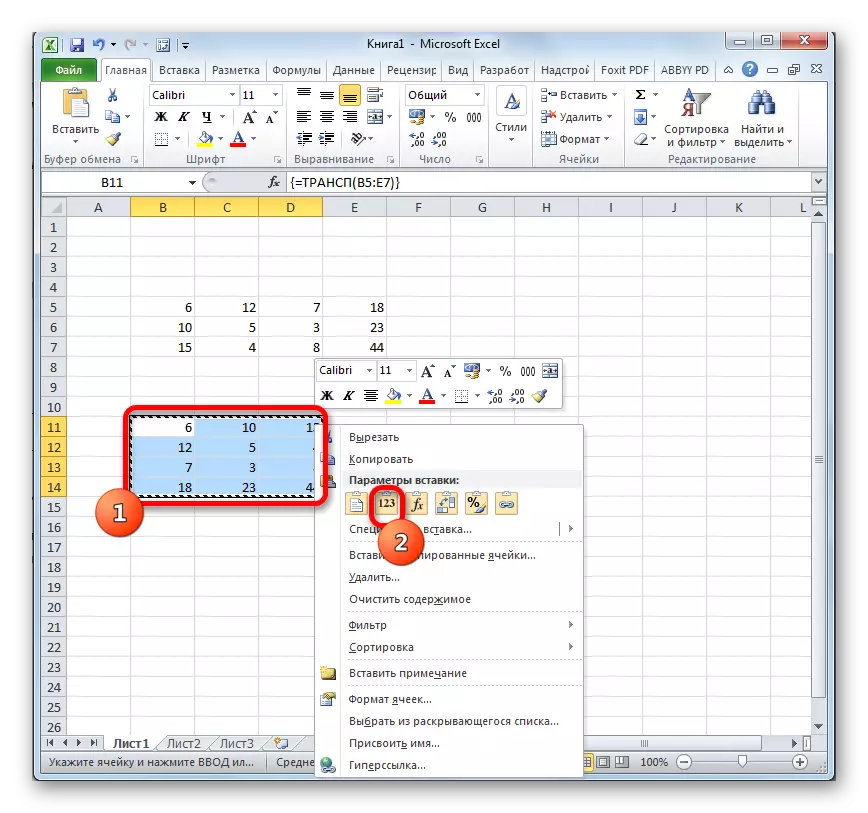
Yn dilyn hyn, bydd fformiwla Massif y trac yn cael ei symud, ac mewn celloedd yn unig y gall y gwerthoedd aros gyda nhw y gallwch weithio yn yr un modd ag â'r matrics gwreiddiol.

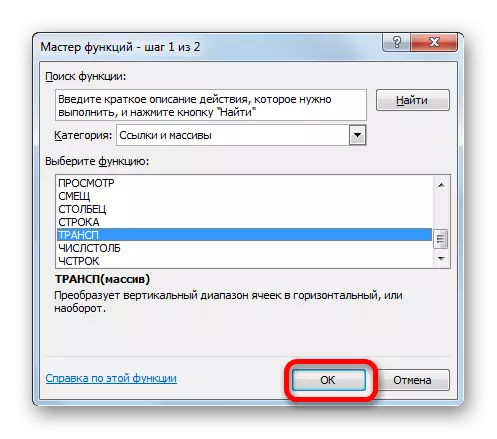
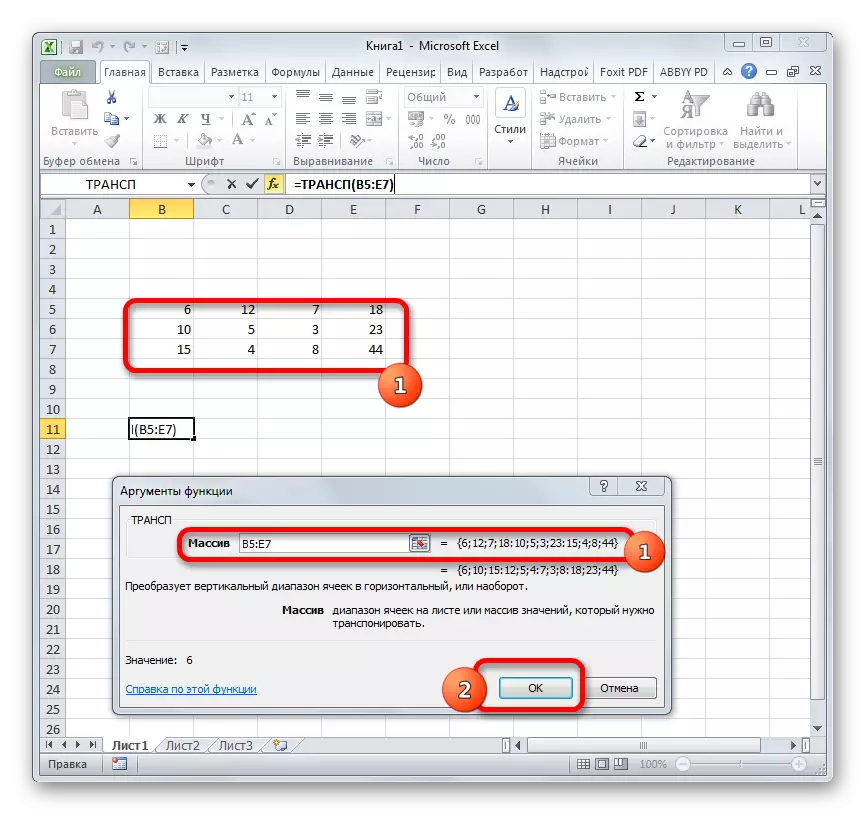



Gwers: Meistr swyddogaethau yn Etle
Dull 2: Trosi'r matrics gan ddefnyddio mewnosodiad arbennig
Yn ogystal, gellir trosi'r matrics gan ddefnyddio un eitem ddewislen cyd-destun a elwir yn "Mewnosodiad Arbennig".
- Dewiswch y matrics ffynhonnell gyda'r cyrchwr trwy ddal y botwm chwith y llygoden. Nesaf, trwy glicio ar y tab "Home", cliciwch ar y "copi" eicon, a leolir yn y bloc gosodiadau "cyfnewid byffer".

Yn lle hynny, gallwch wneud yn wahanol. Ar ôl dewis yr ardal trwy glicio ar botwm cywir y llygoden. Mae'r fwydlen cyd-destun yn cael ei actifadu, lle dylech ddewis "Copi".
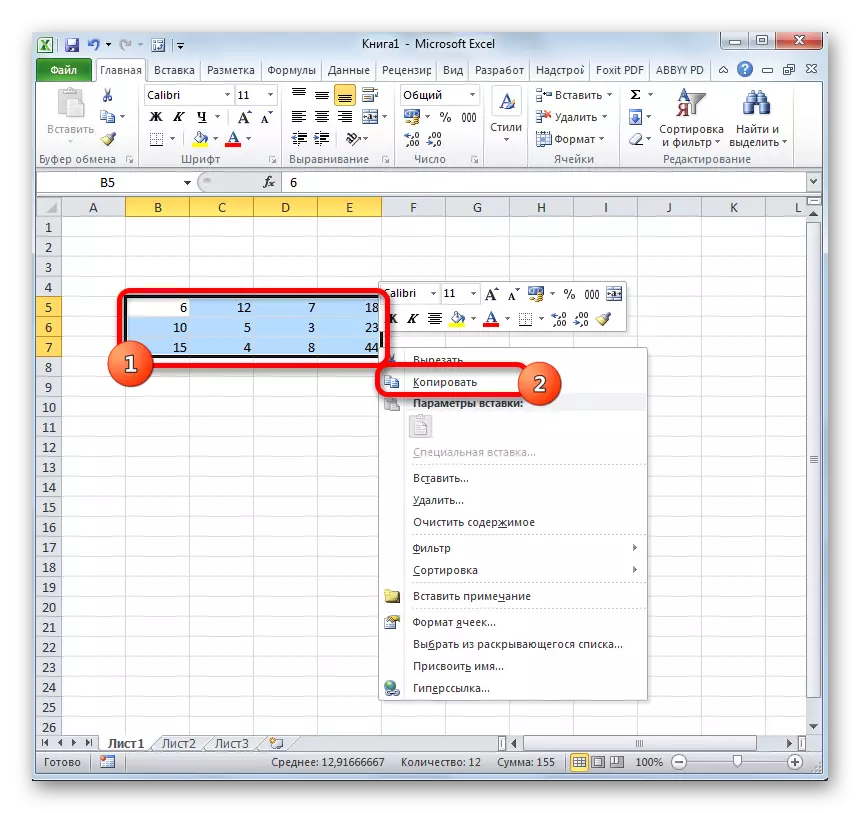
Ar ffurf dewis arall yn lle dau opsiwn copi blaenorol, gallwch, ar ôl dewis, wneud set o gyfuniad o allweddi poeth Ctrl + C.
- Rydym yn dewis cell wag ar y daflen, a ddylai fod yn elfen chwith uchaf o fatrics wedi'i drawsnewid. Rydym yn clicio arni dde-glicio. Yn dilyn hyn, mae'r fwydlen cyd-destun yn cael ei actifadu. Mae'n symud ar yr eitem "Mewnosod Arbennig". Mae bwydlen fach arall yn ymddangos. Mae ganddo hefyd baragraff o'r enw "Blwch Arbennig ...". Cliciwch arno. Gallwch hefyd ddewis y dewis, yn hytrach na galw'r ddewislen cyd-destun, deialu cyfuniad Ctrl + ALT + V ar y bysellfwrdd.
- Mae ffenestr fewnosod arbennig yn cael ei gweithredu. Mae llawer o opsiynau ar gyfer dewis, yn union sut i fewnosod data a gopïwyd yn flaenorol. Yn ein hachos ni, mae angen i chi adael bron pob gosodiad diofyn. Dim ond o gwmpas y paramedr trosi y dylid ei osod. Yna mae angen i chi glicio ar y botwm "OK", sydd wedi'i leoli ar waelod y ffenestr hon.
- Ar ôl y camau hyn, bydd y matrics wedi'i drawsosod yn cael ei arddangos mewn rhan a bennwyd ymlaen llaw o'r daflen. Yn wahanol i'r ffordd flaenorol, rydym eisoes wedi derbyn matrics llawn-fledged, y gellir ei newid, fel y ffynhonnell. Nid oes angen unrhyw fireinio neu drawsnewid pellach.
- Ond os dymunwch, os nad oes angen y matrics cychwynnol arnoch, gallwch ei ddileu. I wneud hyn, tynnwch sylw ato gyda'i cyrchwr drwy ddal y botwm chwith y llygoden. Yna cliciwch ar yr eitem benodedig i glicio ar y dde. Yn y ddewislen cyd-destun, a fydd yn agor ar ôl hyn, dewiswch yr eitem "cynnwys clir".

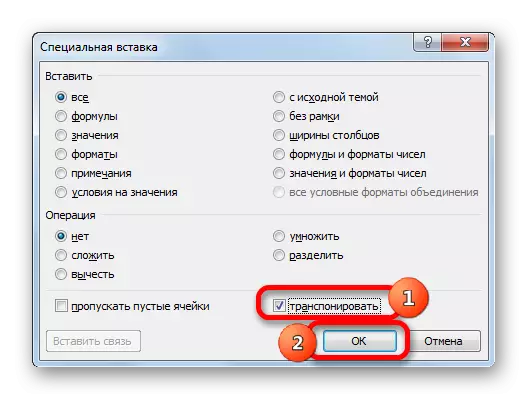


Ar ôl y camau hyn, dim ond y matrics a drawsnewidiwyd fydd yn aros ar y ddalen.

Y ddwy ffordd hyn, a drafodwyd uchod, gallwch trosi yn Excel nid yn unig y matricsau, ond hefyd tablau llawn-fledged. Bydd y weithdrefn bron yn union yr un fath.
Gwers: Sut i droi'r tabl yn alltud
Felly, rydym yn darganfod bod yn y rhaglen Excel, gall y matrics yn cael ei drosi, hynny yw, troi drosodd, newid colofnau a llinellau gan leoedd, mewn dwy ffordd. Mae'r opsiwn cyntaf yn cynnwys defnyddio swyddogaeth y tracp, a'r ail - offer mewnosodiad arbennig. Ar y cyfan, mae'r canlyniad terfynol, a geir wrth ddefnyddio ddau o'r dulliau hyn, yn wahanol. Mae'r ddau ddull yn gweithio mewn bron unrhyw sefyllfa. Felly wrth ddewis opsiwn trawsnewid, mae dewisiadau personol defnyddiwr penodol ar y blaen. Hynny yw, pa rai o'r dulliau hyn sy'n fwy cyfleus i chi fwy cyfleus, a'u defnyddio.
